android auto OPEL ADAM 2017.5 خ•خ³د‡خµخ¹دپخ¯خ´خ¹خ؟ دƒد…دƒد„خ®خ¼خ±د„خ؟د‚ Infotainment (in Greek)
[x] Cancel search | Manufacturer: OPEL, Model Year: 2017.5, Model line: ADAM, Model: OPEL ADAM 2017.5Pages: 123, PDF Size: 2.23 MB
Page 36 of 123
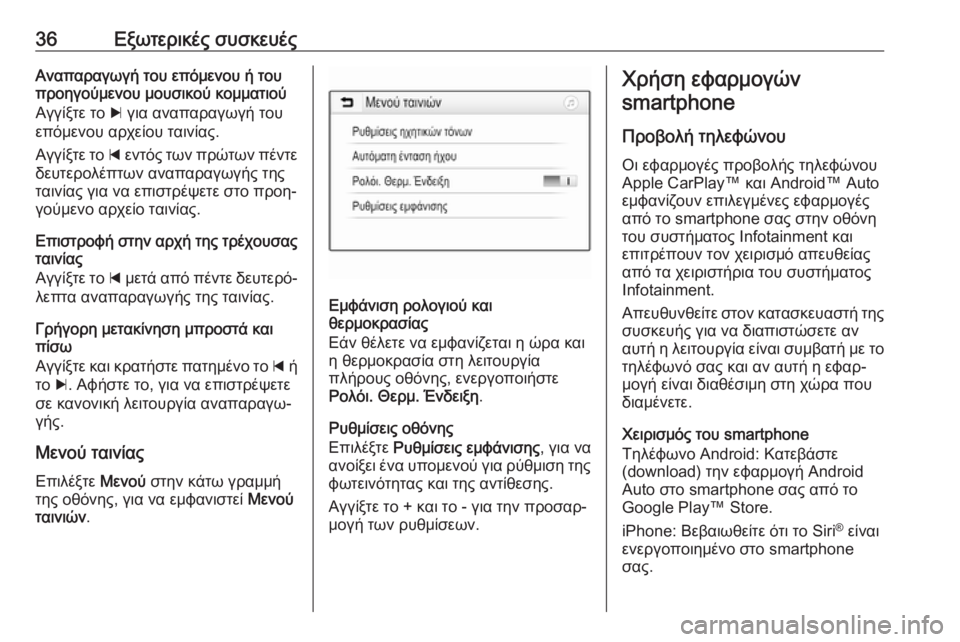
36خ•خ¾د‰د„خµدپخ¹خ؛خد‚ دƒد…دƒخ؛خµد…خد‚خ‘خ½خ±د€خ±دپخ±خ³د‰خ³خ® د„خ؟د… خµد€دŒخ¼خµخ½خ؟د… خ® د„خ؟د…
د€دپخ؟خ·خ³خ؟دچخ¼خµخ½خ؟د… خ¼خ؟د…دƒخ¹خ؛خ؟دچ خ؛خ؟خ¼خ¼خ±د„خ¹خ؟دچ
خ‘خ³خ³خ¯خ¾د„خµ د„خ؟ c خ³خ¹خ± خ±خ½خ±د€خ±دپخ±خ³د‰خ³خ® د„خ؟د…
خµد€دŒخ¼خµخ½خ؟د… خ±دپد‡خµخ¯خ؟د… د„خ±خ¹خ½خ¯خ±د‚.
خ‘خ³خ³خ¯خ¾د„خµ د„خ؟ d خµخ½د„دŒد‚ د„د‰خ½ د€دپدژد„د‰خ½ د€خخ½د„خµ
خ´خµد…د„خµدپخ؟خ»خد€د„د‰خ½ خ±خ½خ±د€خ±دپخ±خ³د‰خ³خ®د‚ د„خ·د‚ د„خ±خ¹خ½خ¯خ±د‚ خ³خ¹خ± خ½خ± خµد€خ¹دƒد„دپخدˆخµد„خµ دƒد„خ؟ د€دپخ؟خ·â€گ
خ³خ؟دچخ¼خµخ½خ؟ خ±دپد‡خµخ¯خ؟ د„خ±خ¹خ½خ¯خ±د‚.
خ•د€خ¹دƒد„دپخ؟د†خ® دƒد„خ·خ½ خ±دپد‡خ® د„خ·د‚ د„دپخد‡خ؟د…دƒخ±د‚ د„خ±خ¹خ½خ¯خ±د‚
خ‘خ³خ³خ¯خ¾د„خµ د„خ؟ d خ¼خµد„خ¬ خ±د€دŒ د€خخ½د„خµ خ´خµد…د„خµدپدŒâ€گ
خ»خµد€د„خ± خ±خ½خ±د€خ±دپخ±خ³د‰خ³خ®د‚ د„خ·د‚ د„خ±خ¹خ½خ¯خ±د‚.
خ“دپخ®خ³خ؟دپخ· خ¼خµد„خ±خ؛خ¯خ½خ·دƒخ· خ¼د€دپخ؟دƒد„خ¬ خ؛خ±خ¹ د€خ¯دƒد‰
خ‘خ³خ³خ¯خ¾د„خµ خ؛خ±خ¹ خ؛دپخ±د„خ®دƒد„خµ د€خ±د„خ·خ¼خخ½خ؟ د„خ؟ d خ®
د„خ؟ c. خ‘د†خ®دƒد„خµ د„خ؟, خ³خ¹خ± خ½خ± خµد€خ¹دƒد„دپخدˆخµد„خµ
دƒخµ خ؛خ±خ½خ؟خ½خ¹خ؛خ® خ»خµخ¹د„خ؟د…دپخ³خ¯خ± خ±خ½خ±د€خ±دپخ±خ³د‰â€گ
خ³خ®د‚.
خœخµخ½خ؟دچ د„خ±خ¹خ½خ¯خ±د‚
خ•د€خ¹خ»خخ¾د„خµ خœخµخ½خ؟دچ دƒد„خ·خ½ خ؛خ¬د„د‰ خ³دپخ±خ¼خ¼خ®
د„خ·د‚ خ؟خ¸دŒخ½خ·د‚, خ³خ¹خ± خ½خ± خµخ¼د†خ±خ½خ¹دƒد„خµخ¯ خœخµخ½خ؟دچ
د„خ±خ¹خ½خ¹دژخ½ .
خ•خ¼د†خ¬خ½خ¹دƒخ· دپخ؟خ»خ؟خ³خ¹خ؟دچ خ؛خ±خ¹
خ¸خµدپخ¼خ؟خ؛دپخ±دƒخ¯خ±د‚
خ•خ¬خ½ خ¸خخ»خµد„خµ خ½خ± خµخ¼د†خ±خ½خ¯خ¶خµد„خ±خ¹ خ· دژدپخ± خ؛خ±خ¹
خ· خ¸خµدپخ¼خ؟خ؛دپخ±دƒخ¯خ± دƒد„خ· خ»خµخ¹د„خ؟د…دپخ³خ¯خ±
د€خ»خ®دپخ؟د…د‚ خ؟خ¸دŒخ½خ·د‚, خµخ½خµدپخ³خ؟د€خ؟خ¹خ®دƒد„خµ
خ،خ؟خ»دŒخ¹. خکخµدپخ¼. خˆخ½خ´خµخ¹خ¾خ· .
خ،د…خ¸خ¼خ¯دƒخµخ¹د‚ خ؟خ¸دŒخ½خ·د‚
خ•د€خ¹خ»خخ¾د„خµ خ،د…خ¸خ¼خ¯دƒخµخ¹د‚ خµخ¼د†خ¬خ½خ¹دƒخ·د‚ , خ³خ¹خ± خ½خ±
خ±خ½خ؟خ¯خ¾خµخ¹ خخ½خ± د…د€خ؟خ¼خµخ½خ؟دچ خ³خ¹خ± دپدچخ¸خ¼خ¹دƒخ· د„خ·د‚ د†د‰د„خµخ¹خ½دŒد„خ·د„خ±د‚ خ؛خ±خ¹ د„خ·د‚ خ±خ½د„خ¯خ¸خµدƒخ·د‚.
خ‘خ³خ³خ¯خ¾د„خµ د„خ؟ + خ؛خ±خ¹ د„خ؟ - خ³خ¹خ± د„خ·خ½ د€دپخ؟دƒخ±دپâ€گ
خ¼خ؟خ³خ® د„د‰خ½ دپد…خ¸خ¼خ¯دƒخµد‰خ½.
خ§دپخ®دƒخ· خµد†خ±دپخ¼خ؟خ³دژخ½
smartphone
خ دپخ؟خ²خ؟خ»خ® د„خ·خ»خµد†دژخ½خ؟د… خںخ¹ خµد†خ±دپخ¼خ؟خ³خد‚ د€دپخ؟خ²خ؟خ»خ®د‚ د„خ·خ»خµد†دژخ½خ؟د…
Apple CarPlayâ„¢ خ؛خ±خ¹ Androidâ„¢ Auto
خµخ¼د†خ±خ½خ¯خ¶خ؟د…خ½ خµد€خ¹خ»خµخ³خ¼خخ½خµد‚ خµد†خ±دپخ¼خ؟خ³خد‚
خ±د€دŒ د„خ؟ smartphone دƒخ±د‚ دƒد„خ·خ½ خ؟خ¸دŒخ½خ·
د„خ؟د… دƒد…دƒد„خ®خ¼خ±د„خ؟د‚ Infotainment خ؛خ±خ¹
خµد€خ¹د„دپخد€خ؟د…خ½ د„خ؟خ½ د‡خµخ¹دپخ¹دƒخ¼دŒ خ±د€خµد…خ¸خµخ¯خ±د‚
خ±د€دŒ د„خ± د‡خµخ¹دپخ¹دƒد„خ®دپخ¹خ± د„خ؟د… دƒد…دƒد„خ®خ¼خ±د„خ؟د‚
خ™nfotainment.
خ‘د€خµد…خ¸د…خ½خ¸خµخ¯د„خµ دƒد„خ؟خ½ خ؛خ±د„خ±دƒخ؛خµد…خ±دƒد„خ® د„خ·د‚
دƒد…دƒخ؛خµد…خ®د‚ خ³خ¹خ± خ½خ± خ´خ¹خ±د€خ¹دƒد„دژدƒخµد„خµ خ±خ½
خ±د…د„خ® خ· خ»خµخ¹د„خ؟د…دپخ³خ¯خ± خµخ¯خ½خ±خ¹ دƒد…خ¼خ²خ±د„خ® خ¼خµ د„خ؟ د„خ·خ»خد†د‰خ½دŒ دƒخ±د‚ خ؛خ±خ¹ خ±خ½ خ±د…د„خ® خ· خµد†خ±دپâ€گ
خ¼خ؟خ³خ® خµخ¯خ½خ±خ¹ خ´خ¹خ±خ¸خدƒخ¹خ¼خ· دƒد„خ· د‡دژدپخ± د€خ؟د…
خ´خ¹خ±خ¼خخ½خµد„خµ.
خ§خµخ¹دپخ¹دƒخ¼دŒد‚ د„خ؟د… smartphone
خ¤خ·خ»خد†د‰خ½خ؟ Android: خڑخ±د„خµخ²خ¬دƒد„خµ
(download) د„خ·خ½ خµد†خ±دپخ¼خ؟خ³خ® Android
Auto دƒد„خ؟ smartphone دƒخ±د‚ خ±د€دŒ د„خ؟
Google Playâ„¢ Store.
iPhone: خ’خµخ²خ±خ¹د‰خ¸خµخ¯د„خµ دŒد„خ¹ د„خ؟ Siri آ®
خµخ¯خ½خ±خ¹
خµخ½خµدپخ³خ؟د€خ؟خ¹خ·خ¼خخ½خ؟ دƒد„خ؟ smartphone
دƒخ±د‚.
Page 37 of 123
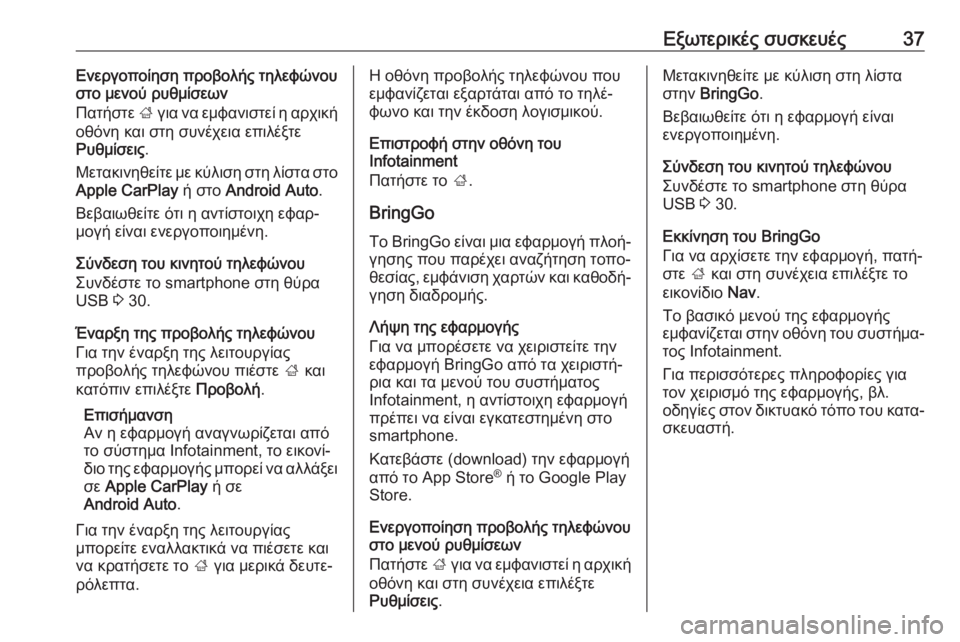
خ•خ¾د‰د„خµدپخ¹خ؛خد‚ دƒد…دƒخ؛خµد…خد‚37خ•خ½خµدپخ³خ؟د€خ؟خ¯خ·دƒخ· د€دپخ؟خ²خ؟خ»خ®د‚ د„خ·خ»خµد†دژخ½خ؟د…
دƒد„خ؟ خ¼خµخ½خ؟دچ دپد…خ¸خ¼خ¯دƒخµد‰خ½
خ خ±د„خ®دƒد„خµ ; خ³خ¹خ± خ½خ± خµخ¼د†خ±خ½خ¹دƒد„خµخ¯ خ· خ±دپد‡خ¹خ؛خ®
خ؟خ¸دŒخ½خ· خ؛خ±خ¹ دƒد„خ· دƒد…خ½خد‡خµخ¹خ± خµد€خ¹خ»خخ¾د„خµ خ،د…خ¸خ¼خ¯دƒخµخ¹د‚ .
خœخµد„خ±خ؛خ¹خ½خ·خ¸خµخ¯د„خµ خ¼خµ خ؛دچخ»خ¹دƒخ· دƒد„خ· خ»خ¯دƒد„خ± دƒد„خ؟
Apple CarPlay خ® دƒد„خ؟ Android Auto .
خ’خµخ²خ±خ¹د‰خ¸خµخ¯د„خµ دŒد„خ¹ خ· خ±خ½د„خ¯دƒد„خ؟خ¹د‡خ· خµد†خ±دپâ€گ
خ¼خ؟خ³خ® خµخ¯خ½خ±خ¹ خµخ½خµدپخ³خ؟د€خ؟خ¹خ·خ¼خخ½خ·.
خ£دچخ½خ´خµدƒخ· د„خ؟د… خ؛خ¹خ½خ·د„خ؟دچ د„خ·خ»خµد†دژخ½خ؟د…
خ£د…خ½خ´خدƒد„خµ د„خ؟ smartphone دƒد„خ· خ¸دچدپخ±
USB 3 30.
خˆخ½خ±دپخ¾خ· د„خ·د‚ د€دپخ؟خ²خ؟خ»خ®د‚ د„خ·خ»خµد†دژخ½خ؟د…
خ“خ¹خ± د„خ·خ½ خخ½خ±دپخ¾خ· د„خ·د‚ خ»خµخ¹د„خ؟د…دپخ³خ¯خ±د‚
د€دپخ؟خ²خ؟خ»خ®د‚ د„خ·خ»خµد†دژخ½خ؟د… د€خ¹خدƒد„خµ ; خ؛خ±خ¹
خ؛خ±د„دŒد€خ¹خ½ خµد€خ¹خ»خخ¾د„خµ خ دپخ؟خ²خ؟خ»خ®.
خ•د€خ¹دƒخ®خ¼خ±خ½دƒخ·
خ‘خ½ خ· خµد†خ±دپخ¼خ؟خ³خ® خ±خ½خ±خ³خ½د‰دپخ¯خ¶خµد„خ±خ¹ خ±د€دŒ
د„خ؟ دƒدچدƒد„خ·خ¼خ± Infotainment, د„خ؟ خµخ¹خ؛خ؟خ½خ¯â€گ
خ´خ¹خ؟ د„خ·د‚ خµد†خ±دپخ¼خ؟خ³خ®د‚ خ¼د€خ؟دپخµخ¯ خ½خ± خ±خ»خ»خ¬خ¾خµخ¹
دƒخµ Apple CarPlay خ® دƒخµ
Android Auto .
خ“خ¹خ± د„خ·خ½ خخ½خ±دپخ¾خ· د„خ·د‚ خ»خµخ¹د„خ؟د…دپخ³خ¯خ±د‚
خ¼د€خ؟دپخµخ¯د„خµ خµخ½خ±خ»خ»خ±خ؛د„خ¹خ؛خ¬ خ½خ± د€خ¹خدƒخµد„خµ خ؛خ±خ¹
خ½خ± خ؛دپخ±د„خ®دƒخµد„خµ د„خ؟ ; خ³خ¹خ± خ¼خµدپخ¹خ؛خ¬ خ´خµد…د„خµâ€گ
دپدŒخ»خµد€د„خ±.خ— خ؟خ¸دŒخ½خ· د€دپخ؟خ²خ؟خ»خ®د‚ د„خ·خ»خµد†دژخ½خ؟د… د€خ؟د…
خµخ¼د†خ±خ½خ¯خ¶خµد„خ±خ¹ خµخ¾خ±دپد„خ¬د„خ±خ¹ خ±د€دŒ د„خ؟ د„خ·خ»خâ€گ
د†د‰خ½خ؟ خ؛خ±خ¹ د„خ·خ½ خخ؛خ´خ؟دƒخ· خ»خ؟خ³خ¹دƒخ¼خ¹خ؛خ؟دچ.
خ•د€خ¹دƒد„دپخ؟د†خ® دƒد„خ·خ½ خ؟خ¸دŒخ½خ· د„خ؟د…
Infotainment
خ خ±د„خ®دƒد„خµ د„خ؟ ;.
BringGo خ¤خ؟ BringGo خµخ¯خ½خ±خ¹ خ¼خ¹خ± خµد†خ±دپخ¼خ؟خ³خ® د€خ»خ؟خ®â€گ
خ³خ·دƒخ·د‚ د€خ؟د… د€خ±دپخد‡خµخ¹ خ±خ½خ±خ¶خ®د„خ·دƒخ· د„خ؟د€خ؟â€گ
خ¸خµدƒخ¯خ±د‚, خµخ¼د†خ¬خ½خ¹دƒخ· د‡خ±دپد„دژخ½ خ؛خ±خ¹ خ؛خ±خ¸خ؟خ´خ®â€گ
خ³خ·دƒخ· خ´خ¹خ±خ´دپخ؟خ¼خ®د‚.
خ›خ®دˆخ· د„خ·د‚ خµد†خ±دپخ¼خ؟خ³خ®د‚
خ“خ¹خ± خ½خ± خ¼د€خ؟دپخدƒخµد„خµ خ½خ± د‡خµخ¹دپخ¹دƒد„خµخ¯د„خµ د„خ·خ½
خµد†خ±دپخ¼خ؟خ³خ® BringGo خ±د€دŒ د„خ± د‡خµخ¹دپخ¹دƒد„خ®â€گ
دپخ¹خ± خ؛خ±خ¹ د„خ± خ¼خµخ½خ؟دچ د„خ؟د… دƒد…دƒد„خ®خ¼خ±د„خ؟د‚
خ™nfotainment, خ· خ±خ½د„خ¯دƒد„خ؟خ¹د‡خ· خµد†خ±دپخ¼خ؟خ³خ®
د€دپخد€خµخ¹ خ½خ± خµخ¯خ½خ±خ¹ خµخ³خ؛خ±د„خµدƒد„خ·خ¼خخ½خ· دƒد„خ؟
smartphone.
خڑخ±د„خµخ²خ¬دƒد„خµ (download) د„خ·خ½ خµد†خ±دپخ¼خ؟خ³خ®
خ±د€دŒ د„خ؟ App Store آ®
خ® د„خ؟ Google Play
Store.
خ•خ½خµدپخ³خ؟د€خ؟خ¯خ·دƒخ· د€دپخ؟خ²خ؟خ»خ®د‚ د„خ·خ»خµد†دژخ½خ؟د…
دƒد„خ؟ خ¼خµخ½خ؟دچ دپد…خ¸خ¼خ¯دƒخµد‰خ½
خ خ±د„خ®دƒد„خµ ; خ³خ¹خ± خ½خ± خµخ¼د†خ±خ½خ¹دƒد„خµخ¯ خ· خ±دپد‡خ¹خ؛خ®
خ؟خ¸دŒخ½خ· خ؛خ±خ¹ دƒد„خ· دƒد…خ½خد‡خµخ¹خ± خµد€خ¹خ»خخ¾د„خµ
خ،د…خ¸خ¼خ¯دƒخµخ¹د‚ .خœخµد„خ±خ؛خ¹خ½خ·خ¸خµخ¯د„خµ خ¼خµ خ؛دچخ»خ¹دƒخ· دƒد„خ· خ»خ¯دƒد„خ±
دƒد„خ·خ½ BringGo .
خ’خµخ²خ±خ¹د‰خ¸خµخ¯د„خµ دŒد„خ¹ خ· خµد†خ±دپخ¼خ؟خ³خ® خµخ¯خ½خ±خ¹
خµخ½خµدپخ³خ؟د€خ؟خ¹خ·خ¼خخ½خ·.
خ£دچخ½خ´خµدƒخ· د„خ؟د… خ؛خ¹خ½خ·د„خ؟دچ د„خ·خ»خµد†دژخ½خ؟د… خ£د…خ½خ´خدƒد„خµ د„خ؟ smartphone دƒد„خ· خ¸دچدپخ±
USB 3 30.
خ•خ؛خ؛خ¯خ½خ·دƒخ· د„خ؟د… BringGo
خ“خ¹خ± خ½خ± خ±دپد‡خ¯دƒخµد„خµ د„خ·خ½ خµد†خ±دپخ¼خ؟خ³خ®, د€خ±د„خ®â€گ
دƒد„خµ ; خ؛خ±خ¹ دƒد„خ· دƒد…خ½خد‡خµخ¹خ± خµد€خ¹خ»خخ¾د„خµ د„خ؟
خµخ¹خ؛خ؟خ½خ¯خ´خ¹خ؟ Nav.
خ¤خ؟ خ²خ±دƒخ¹خ؛دŒ خ¼خµخ½خ؟دچ د„خ·د‚ خµد†خ±دپخ¼خ؟خ³خ®د‚
خµخ¼د†خ±خ½خ¯خ¶خµد„خ±خ¹ دƒد„خ·خ½ خ؟خ¸دŒخ½خ· د„خ؟د… دƒد…دƒد„خ®خ¼خ±â€گ د„خ؟د‚ خ™nfotainment.
خ“خ¹خ± د€خµدپخ¹دƒدƒدŒد„خµدپخµد‚ د€خ»خ·دپخ؟د†خ؟دپخ¯خµد‚ خ³خ¹خ±
د„خ؟خ½ د‡خµخ¹دپخ¹دƒخ¼دŒ د„خ·د‚ خµد†خ±دپخ¼خ؟خ³خ®د‚, خ²خ».
خ؟خ´خ·خ³خ¯خµد‚ دƒد„خ؟خ½ خ´خ¹خ؛د„د…خ±خ؛دŒ د„دŒد€خ؟ د„خ؟د… خ؛خ±د„خ±â€گ
دƒخ؛خµد…خ±دƒد„خ®.